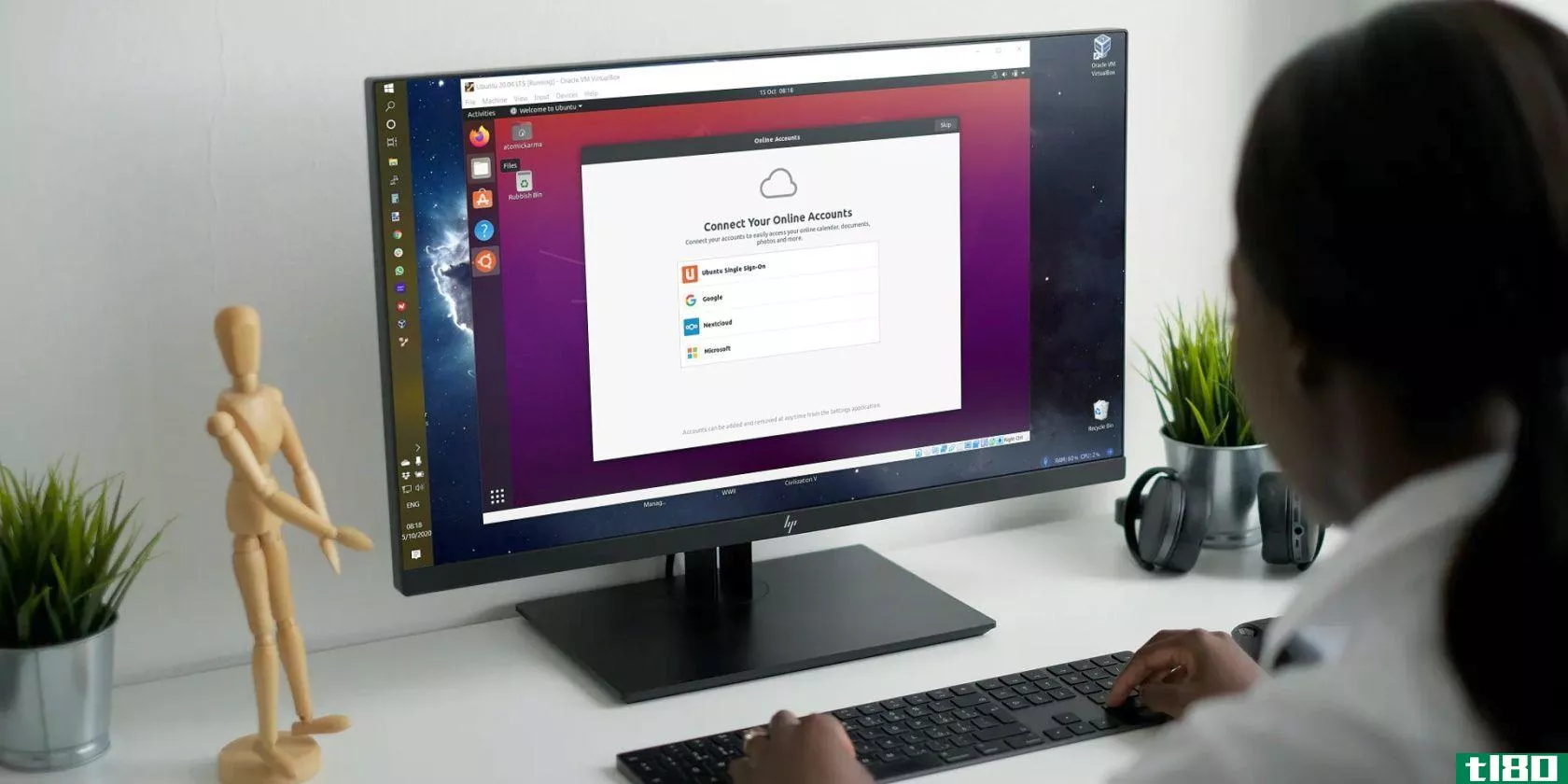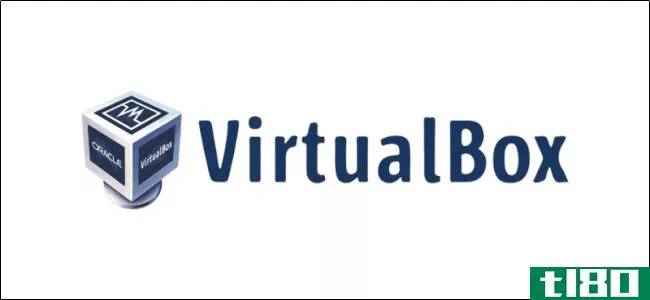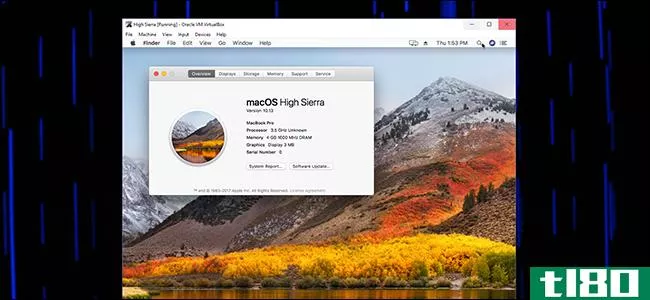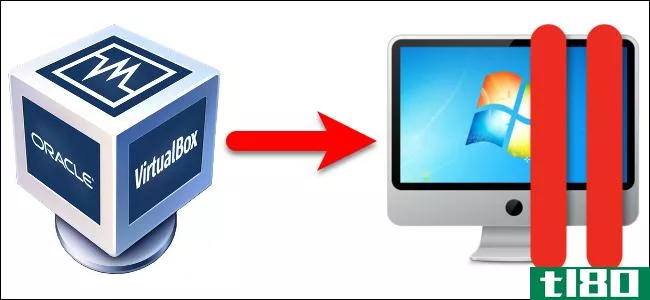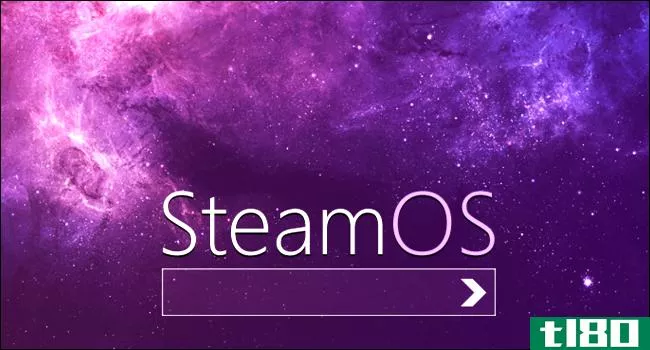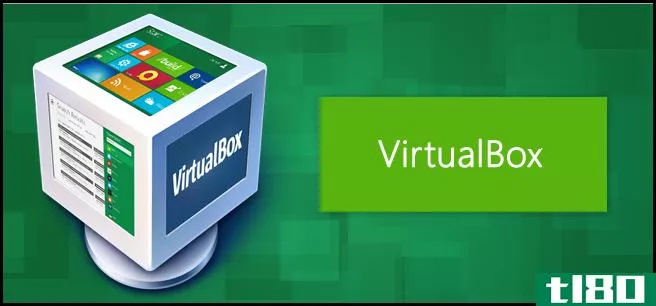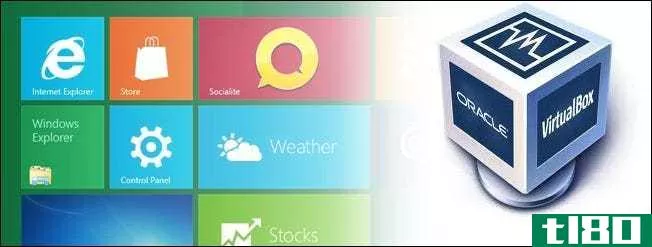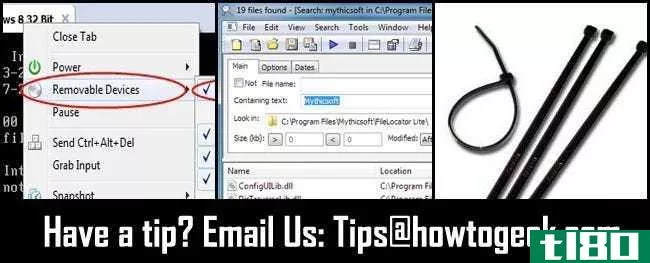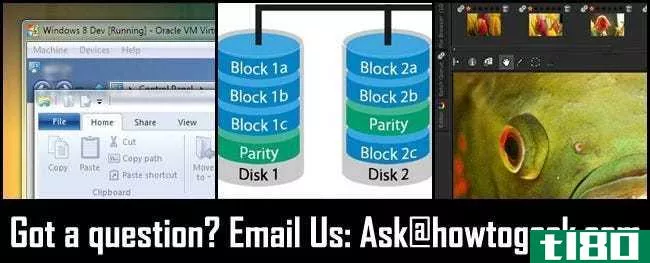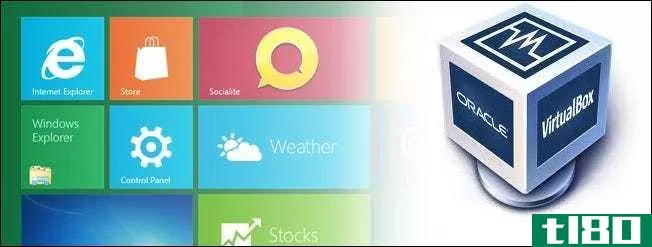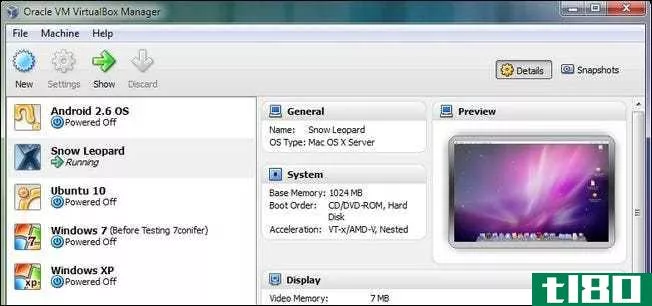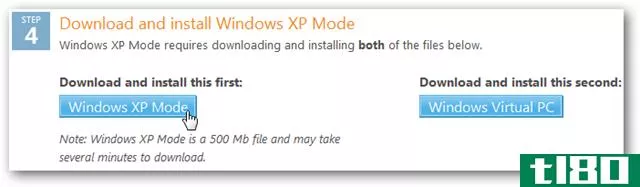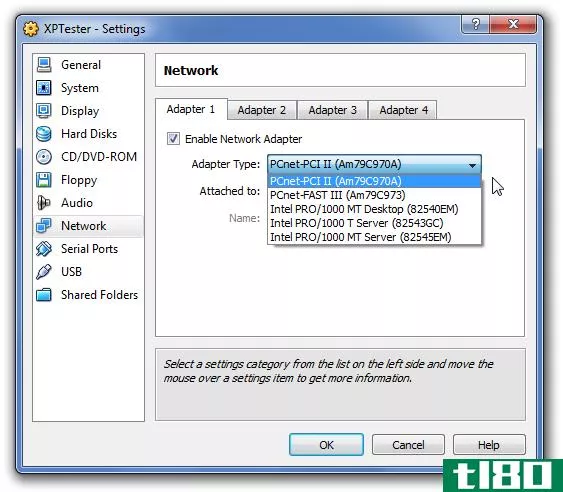如何在virtualbox中制作黑客软件(make a hackintosh in a virtualbox)
第1部分第1部分,共4部分:下载所需文件
- 1下载VirtualBox。VirtualBox是Oracle开发的一个虚拟机程序。使用以下步骤下载并安装VirtualBox:转到https://www.virtualbox.org/wiki/Downloads在web浏览器中。单击“VirtualBox 6.1.18平台软件包”下面的Windows主机单击web浏览器或下载文件夹中的VirtualBox“.exe”文件。单击“下一步”。单击浏览选择安装位置,然后单击下一步(建议您允许在默认位置安装)。单击“下一步”。单击“是”确认可能会暂时断开您的internet连接。单击安装。
- 2下载VirtualBox扩展包。您还需要下载并安装VirtualBox扩展包。这包含对USB 3.0键盘和鼠标支持的修复。使用以下步骤下载并安装Virtual Box扩展包:转到https://www.virtualbox.org/wiki/Downloads在web浏览器中。向下滚动并单击“VirtualBox 6.1.18 Oracle VM VirtualBox Extension Pack”下面的所有支持的平台双击web浏览器或下载文件夹中的扩展包文件进行安装。单击安装。向下滚动至文本底部,然后单击我同意。
- 3下载macOS Catalina。MacOS Catalina是MacOS的最新版本。您可能需要使用WinRAR、WinZip或7-zip从zip文件中提取图像。您可以从以下来源之一下载macOS Catalina:转到https://drive.google.com/file/d/1oACRxJe6NVDwndH6mMjldmmzrScA2qdz/view在web浏览器中,单击下载。去http://www.mediafire.com/file/2mwxpooe0da6z3n/Catalina_10.15.5.iso/file在web浏览器中,单击下载。
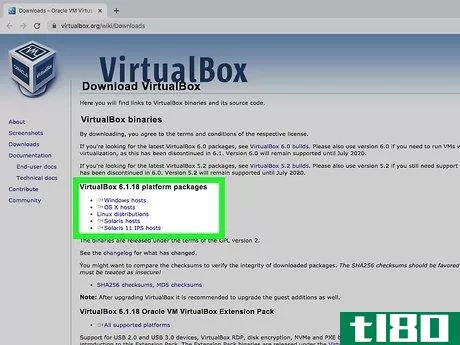
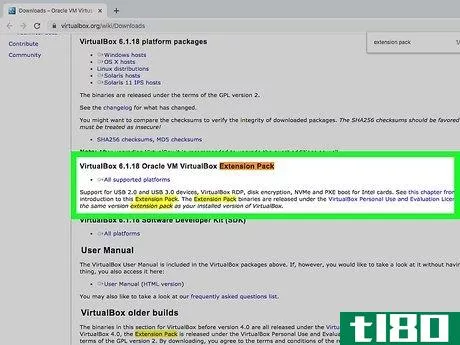
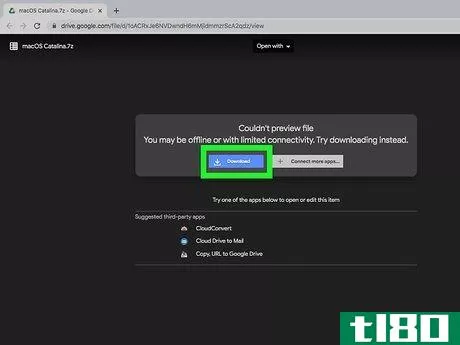
第2部分第2部分(共4部分):创建新的虚拟机
- 1打开VirtualBox并创建新的虚拟机。使用以下步骤在VirtualBox中创建新的虚拟机:打开VirtualBox。单击顶部齿轮图标下方的“新建”。单击“Machine Folder”(机器文件夹)旁边的向下箭头,然后选择要安装虚拟机的文件夹。使用“类型”旁边的下拉菜单选择“MacOS X”。使用“版本”旁边的下拉菜单选择“MacOS X(64位)”单击“下一步”。
- 2选择希望虚拟机拥有的内存量,然后单击“下一步”。使用滑块调整您希望虚拟机拥有的内存量。您还可以键入要允许虚拟机拥有的内存量(MB)。建议您至少允许4 GB(4000 MB)或内存。您允许它拥有的内存越多,虚拟机将运行得越好。您不能分配比计算机更多的内存。
- 3选择“使用现有虚拟硬盘文件”这是“硬盘”下面的最后一个单选选项。这将在此选项旁边显示一个文件夹图标。
- 4选择macOS映像文件。要执行此操作,请单击“使用现有虚拟硬盘文件”旁边的单选选项,然后单击导航到您下载的macOS磁盘映像。单击它,然后单击选择。
- 5单击“创建”。它在右下角。这将创建一个新的虚拟机。
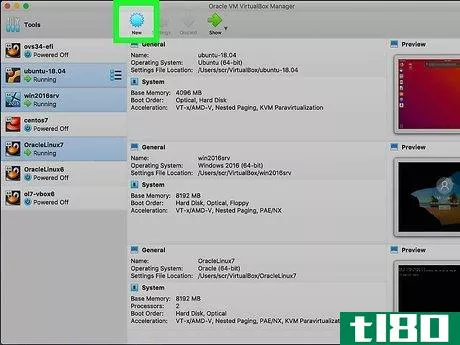
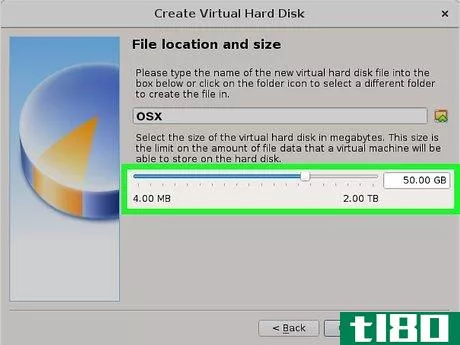
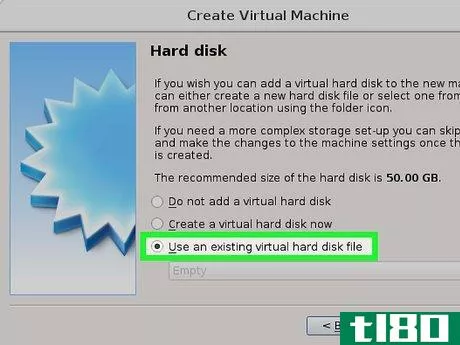
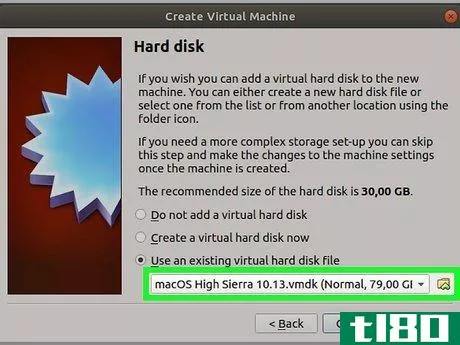

第3部分第3部分(共4部分):调整虚拟机设置
- 1选择macOS虚拟机。单击您刚才在左侧面板中创建的虚拟机的名称以将其选中。
- 2单击设置图标。这是一个类似于页面顶部齿轮的图标。
- 3单击系统。这是菜单栏左侧的第二个选项。这将显示您的系统设置。
- 4取消选中“软盘”这是标有“引导顺序”的框中的第一个选项这将确保虚拟机不会尝试从软盘启动。
- 5确保选择“ICH9”作为芯片组。如果“芯片组”旁边的下拉菜单未显示“ICH9”,请单击下拉菜单并选择“ICH9”
- 6单击处理器选项卡。这是屏幕顶部“System”(系统)菜单下的第二个选项卡。如果您有一个具有备用核心的多核处理器(如核心i7或i9),则可以为其分配2个或更多的核心,以提高处理能力。
- 7确保选中“启用PAE/NX”旁边的框。它位于屏幕底部“扩展功能”旁边
- 8单击显示。它位于左侧菜单栏中类似于计算机显示器的图标旁边。
- 9将“视频内存”设置为“128 MB”只需将“视频内存”旁边的滑块一直向右拖动,即可将视频内存设置为128 MB。
- 10单击存储。它位于左侧菜单栏中类似于机械硬盘的图标旁边。
- 11选中“使用主机I/O缓存”旁边的框它位于最右侧面板中的“端口计数”下方。
- 12单击USB。它位于左侧菜单栏中一个类似USB插头的图标旁边。
- 13选择“USB 3.0”。单击“USB 3.0”旁边的单选选项以启用虚拟机内的USB 3.0端口。
- 14单击“确定”。它在屏幕的右下角。这将保存您的所有设置。
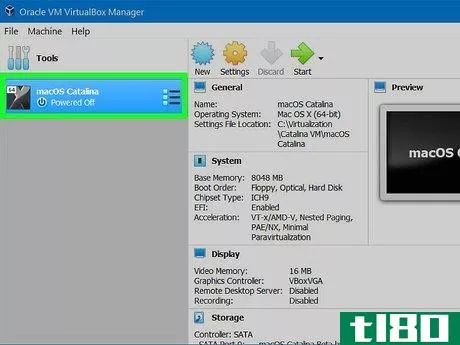
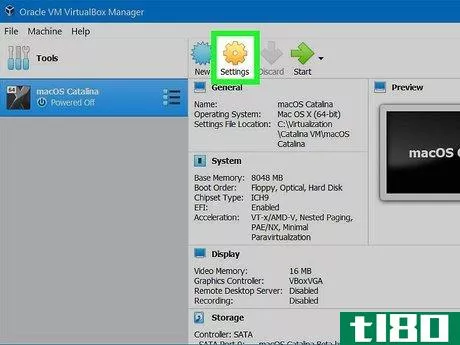
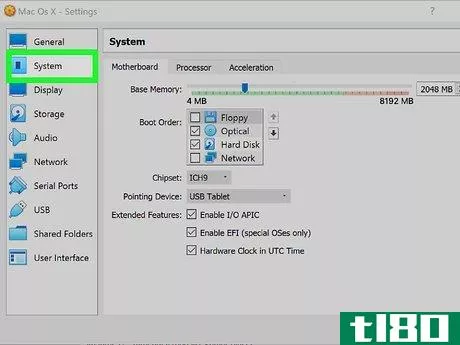
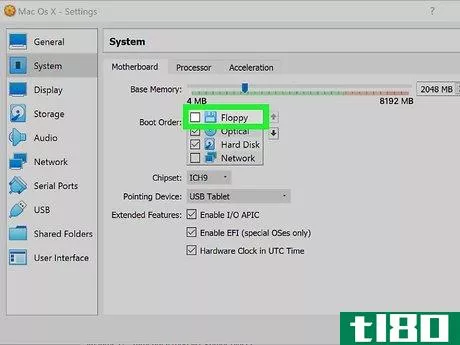
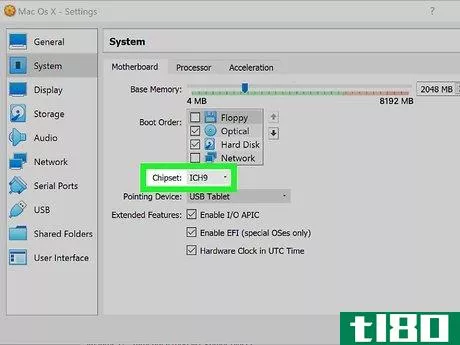
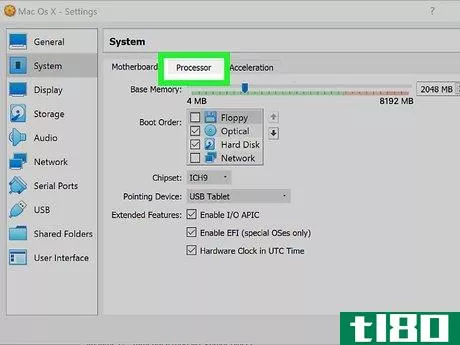
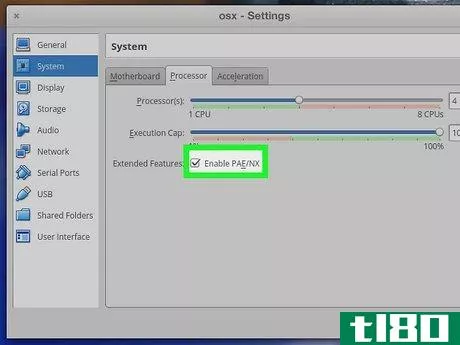
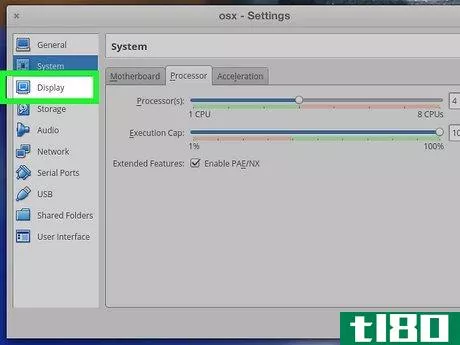
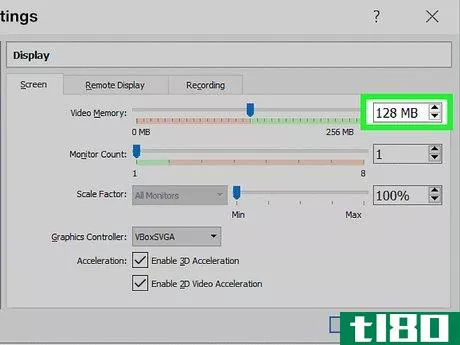
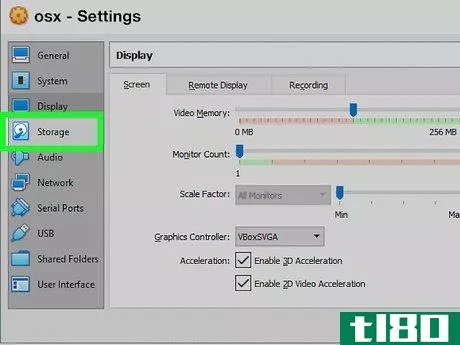
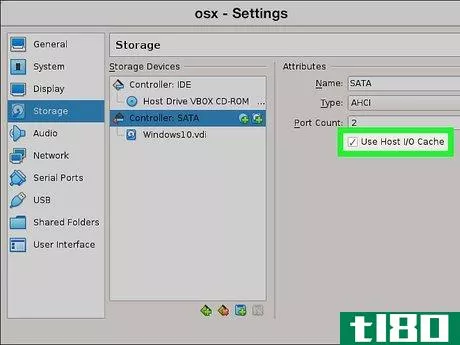
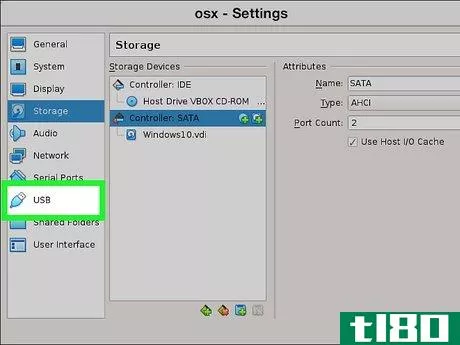
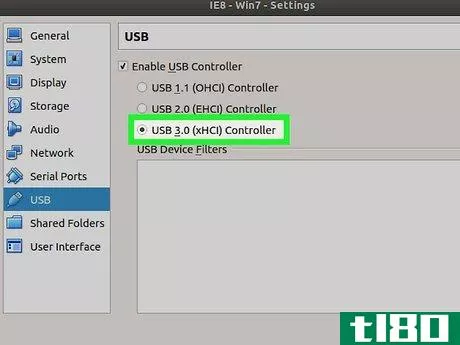
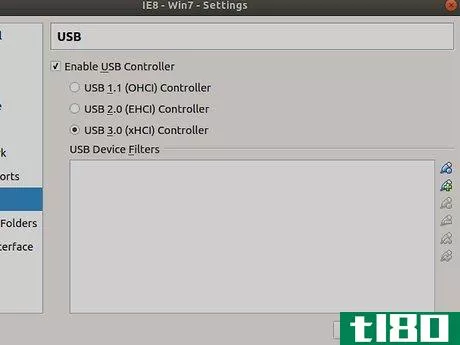
第4部分第4部分,共4部分:修补虚拟机
- 1以管理员身份打开命令提示符。在虚拟机运行macOS之前,您需要手动对其进行修补。您需要在命令提示符下执行此操作。使用以下步骤以管理权限打开命令提示符:单击Windows开始菜单。键入CMD。右键单击命令提示符图标,然后单击以管理员身份运行。单击是。
- 2将目录更改为VirtualBox的程序文件夹。键入cd,后跟VirtualBox程序文件夹的位置。默认情况下,VirtualBox安装为“C:\Program Files\Oracle\VirtualBox”。如果这是它在电脑上的位置,请键入cd“C:\Program Files\Oracle\VirtualBox”。如果这不是VirtualBox的安装位置,请打开文件资源管理器并搜索“VBoxManage.exe”,然后将目录更改为该文件的位置。
- 3使用虚拟机的名称输入以下命令。每次输入一个以下命令,然后按“Enter”。将[vm\U名称]替换为虚拟机的实际名称。完成此步骤后,可以启动虚拟机。只需单击VirtualBox中的虚拟机,然后单击Start。命令如下:VBoxManage。exe modifyvm“[vm\U名称]”--cpuidset 0000000 1 000106e5 00100800 0098e3fd bfebfbffVBoxManage setextradata“[vm\U名称]”“VBoxInternal/Devices/efi/0/Config/DmiSystemProduct”“iMac11,3”VBoxManage setextradata“[vm\U名称]”“VBoxInternal/Devices/efi/0/Config/DmiSystemVersion”“1.0”VBoxManage setextradata“[vm\U名称]”“VBoxInternal/Devices/efi/0/Config/DmiBoardProduct”“Iloveapple”VBoxManage setextradata外部数据“[vm\U名称]“”VBoxInternal/Devices/smc/0/Config/DeviceKey“”我们的努力工作由WordsGuardedPleasedontsteal(c)AppleComputerInc“VBoxManage setextradata”[vm\U名称]“”VBoxInternal/Devices/smc/0/Config/GetKeyFromRealSMC”1
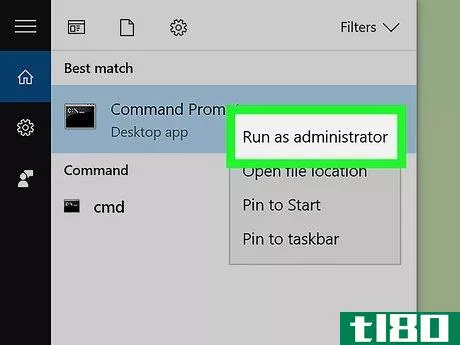
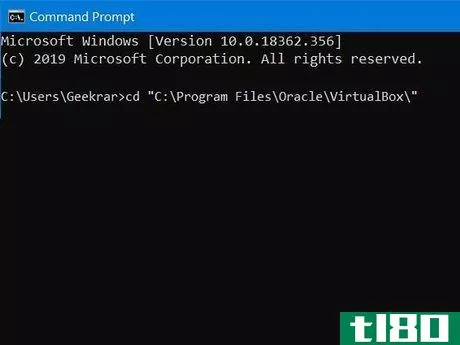
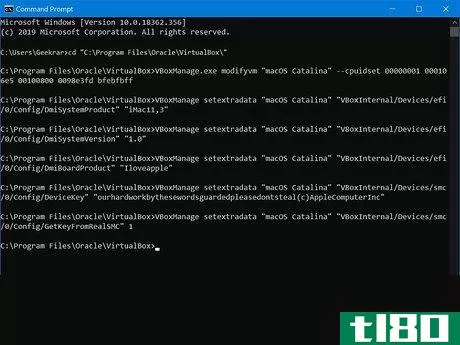
- 发表于 2022-06-29 19:14
- 阅读 ( 19 )
- 分类:计算机和电子产品
你可能感兴趣的文章
如何使用virtualbox:用户指南
... 有了VirtualBox这样的虚拟机,您可以虚拟地安装多个操作系统,而无需购买任**硬件。 ...
- 发布于 2021-03-12 18:26
- 阅读 ( 404 )
为virtualbox下载虚拟磁盘映像的3个最佳站点
...你自己的时间。因此,这里有三个网站,您可以从中下载VirtualBox的虚拟磁盘映像。 ...
- 发布于 2021-03-19 13:39
- 阅读 ( 228 )
什么是虚拟机?你需要知道的一切
... VirtualBox是一个很棒的开源应用程序,运行在Windows、macOS和Linux上。VirtualBox最棒的部分之一就是没有商业版本。这意味着您可以免费获得所有功能,包括快照等高级功能。...
- 发布于 2021-03-24 06:12
- 阅读 ( 386 )
如何在virtualbox上安装ubuntu
...何尝试Ubuntu呢?答案是一个虚拟机-你可以用免费的Oracle VirtualBox在几秒钟内创建一个。 ...
- 发布于 2021-03-30 02:31
- 阅读 ( 268 )
如何修复mac上virtualbox的“kernel driver not installed(rc=-1908)”错误
VirtualBox是macOS上最流行的免费软件虚拟机(VM)之一,仅次于Parallels或VMware等付费应用程序。无论您是在测试代码、比较浏览器,还是只是在试验,这个常见错误都很容易修复。 如果您收到此错误,您可能已经尝试在最新版本...
- 发布于 2021-04-02 13:26
- 阅读 ( 300 )
如何在Windows10上的virtualbox中安装macos high sierra
...是很有用的。不幸的是,你不应该这么做,所以让macOS在VirtualBox中运行,至少可以说,是很棘手的。 Update: The instructi*** here apply to older versi*** of macOS. If you want to install a newer version of macOS in VirtualBox, check out this script on GitHub. It pr...
- 发布于 2021-04-07 03:56
- 阅读 ( 199 )
如何将virtualbox虚拟机转换为mac桌面并行
如果您一直使用VirtualBox运行虚拟机,并且您希望切换到Mac的并行桌面,那么您可以将VirtualBox虚拟机转换为并行,无论您是在Windows、Linux还是macOS中使用VirtualBox。 VirtualBox提供了一种在Mac上使用虚拟机的免费、简单的方法。然而...
- 发布于 2021-04-08 11:30
- 阅读 ( 224 )
如何在virtualbox中安装steamos
...你可以使用这个指南。相信我,你会需要的。如果您想在VirtualBox VM中安装它,需要进行一些修补。 准备工作(下载所有工具) 在您考虑在虚拟机上安装SteamOS之前,您需要下载一些文件。你首先需要下载的是VirtualBox。您需要...
- 发布于 2021-04-10 07:39
- 阅读 ( 153 )
你应该了解的10个virtualbox技巧和高级功能
VirtualBox包含了您可能从未使用过的功能,即使您经常使用它运行虚拟机。VMware将其许多最好的功能保留在付费版本中,但VirtualBox的所有功能都是完全免费的。 这里的许多功能都需要在您的虚拟机中安装Guest Additi***。不管怎样...
- 发布于 2021-04-11 16:54
- 阅读 ( 195 )
学习如何虚拟化操作系统的最佳文章
...Mware Workstation付费,但希望获得比VMware Player更多的功能,VirtualBox是一个不错的选择。它是Oracle的一个免费程序,允许您创建运行不同操作系统的多个虚拟机。它有一套很好的功能,可以在运行Windows、Linux、osx和Solaris的计算机上...
- 发布于 2021-04-12 14:57
- 阅读 ( 265 )